Neophodan za početnu konfiguraciju i postavke
- Runonce.exe je bitan proces Windows OS-a koji se koristi za pokretanje programa jednom prilikom pokretanja.
- Primarno se koristi tijekom faze inicijalizacije sustava Windows, omogućujući sustavu izvođenje određenih radnji.
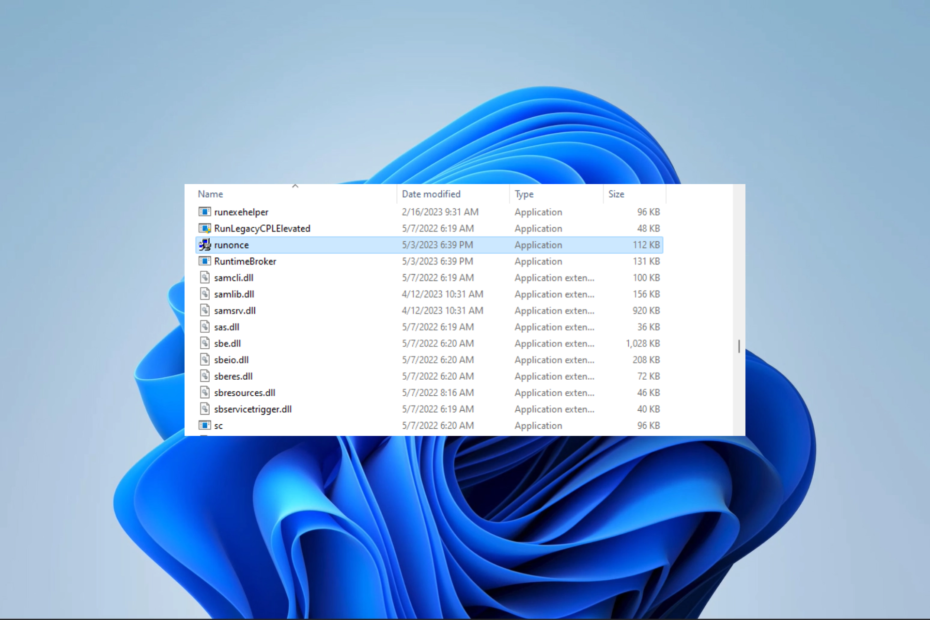
xINSTALIRAJTE KLIKOM NA PREUZMI DATOTEKU
- Preuzmite DriverFix (provjerena datoteka za preuzimanje).
- Klik Započni skeniranje pronaći sve problematične upravljačke programe.
- Klik Ažurirajte upravljačke programe kako biste dobili nove verzije i izbjegli kvarove sustava.
- DriverFix je preuzeo 0 čitatelja ovog mjeseca.
U sustavu Windows postoji više pokrenutih procesa, aplikacija i datoteka. Stoga je sasvim prirodno da se susrećemo s nepoznatim postupcima pri redovitom korištenju računala. Nekoliko je čitatelja identificiralo Runonce.exe kao jedan takav program.
Ako želite saznati više o pozadinskim procesima, imamo sjajan vodič koliko pozadinskih procesa treba biti pokrenuto koje biste možda htjeli provjeriti.
Kako bismo vam pomogli da bolje razumijete, ovaj vodič rastavlja postupak i detaljno objašnjava svaki korak.
Što je Runonce.exe?
Izvršna datoteka Runonce povezana je s operativnim sustavom Windows. Pojam Runonce izveden je iz izraza trči jednom, što sugerira da je postupak namijenjen pokretanju određenih naredbi ili aplikacija samo jednom prilikom pokretanja sustava.
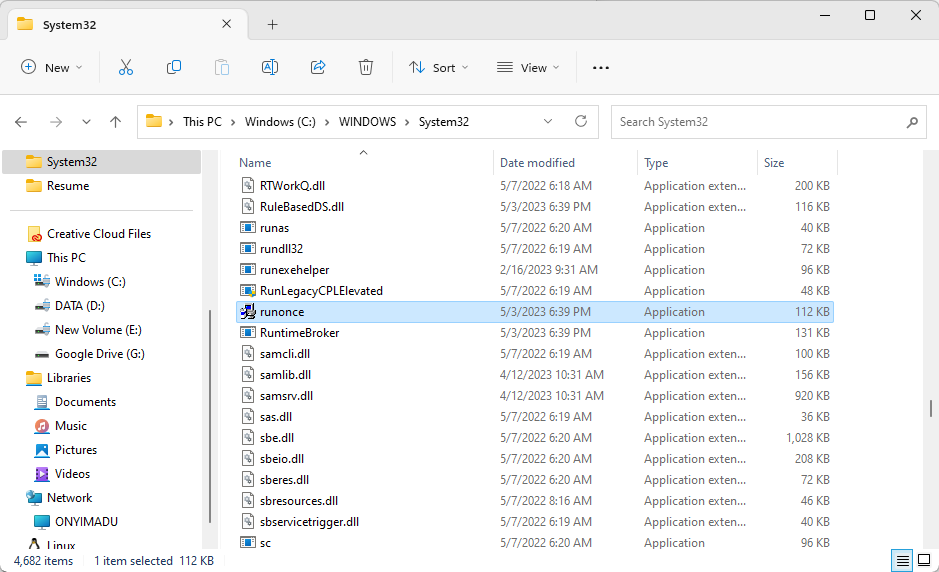
Uglavnom se koristi kada se Windows prvi put pokrene, omogućujući sustavu da izvrši određene zadatke prije nego se učita korisničko sučelje. Možete ga koristiti i za onemogući pozadinske procese pri pokretanju.
Koje su osnovne funkcije Runonce.exe?
- Izvršenje zadatka pri pokretanju – Runonce.exe je alat za pokretanje naredbi ili programa koji se pokreću prilikom pokretanja operativnog sustava Windows. Te aktivnosti mogu uključivati instaliranje novog softvera, konfiguriranje sustava ili njegovo ažuriranje.
- Konfiguracijske postavke – Runonce.exe omogućuje vam promjenu konfiguracija ili postavki i promijeniti aplikacije za pokretanje. Okruženje poduzeća omogućuje administratorima sustava implementaciju specifičnih konfiguracija ili pravila, održavajući dosljednost na nekoliko radnih stanica.
- Instalacija i postavljanje softvera – Instalacijske skripte potrebne za postavljanje novog softvera ili nadogradnje mogu se pokrenuti pomoću Runonce.exe. Zahvaljujući tome, pružatelji softvera mogu automatizirati postupak instalacije i izvršiti bitne prilagodbe kada se stroj pokrene.
- Prilagodba korisničkog iskustva – Pokretanjem naredbi ili aplikacija koje mijenjaju Windows sučelje, Runonce.exe omogućuje administratorima sustava ili korisnicima da prilagode korisničko iskustvo. To može uključivati podešavanje određenih postavki aplikacije ili postavljanje zadanih aplikacija.
- Rješavanje problema i popravak – Runonce.exe povremeno izvodi operacije dijagnostike ili popravka pri pokretanju sustava. Administratorima sustava ili specijaliziranim alatima daje metodu za prepoznavanje i rješavanje problema koji mogu spriječiti sustav da radi kako treba.
Trebam li onemogućiti Runonce.exe?
Runonce.exe ključna je funkcija operativnog sustava Windows koja olakšava izvođenje određenih radnji prilikom pokretanja sustava.
Iako to ne savjetujemo, korisnici bi povremeno mogli razmisliti o deaktivaciji Runonce.exe. Međutim, prije nego što isključite ovaj proces, ključno je temeljito razmotriti posljedice. Neki od njih mogu uključivati:
- Poremećaj funkcionalnosti – Konfiguracije sustava, postavke programa, korisničke prilagodbe i funkcije za rješavanje problema mogu se promijeniti.
- Stabilnost sustava – Runonce.exe jamči stabilnost Windows operativnog sustava. Dakle, njegovo onemogućavanje može rezultirati nepredvidivim ponašanjem sustava, pogreškama ili nestabilnošću.
Ipak, Runonce.exe neće izravno utjecati na sigurnost. Međutim, sigurnosni problemi mogu nastati zbog zlonamjernog softvera ili virusa koji pokušavaju imitirati ili iskoristiti ovaj postupak.
Potvrda da Runonce.exe nije zlonamjerni program ključna je i možda ćete morati pokrenuti skeniranje s učinkovit antivirusni program.
Kako mogu koristiti Runonce.exe?
- Otvoren Bilježnica ili bilo koji drugi uređivač teksta.
- Upišite Runonce, zatim naziv programa za koji vam je potreban, kao što je prikazano u nastavku:
Pokrenite MyProgram.exe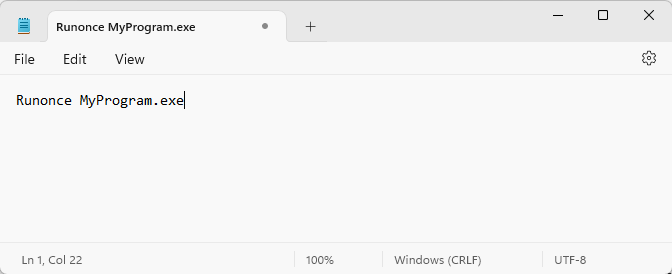
- Spremite datoteku s .šišmiš proširenje. Na primjer, napravili biste skupnu datoteku pod nazivom MyProgram.bat ako želite izvršiti aplikaciju MyProgram.exe.
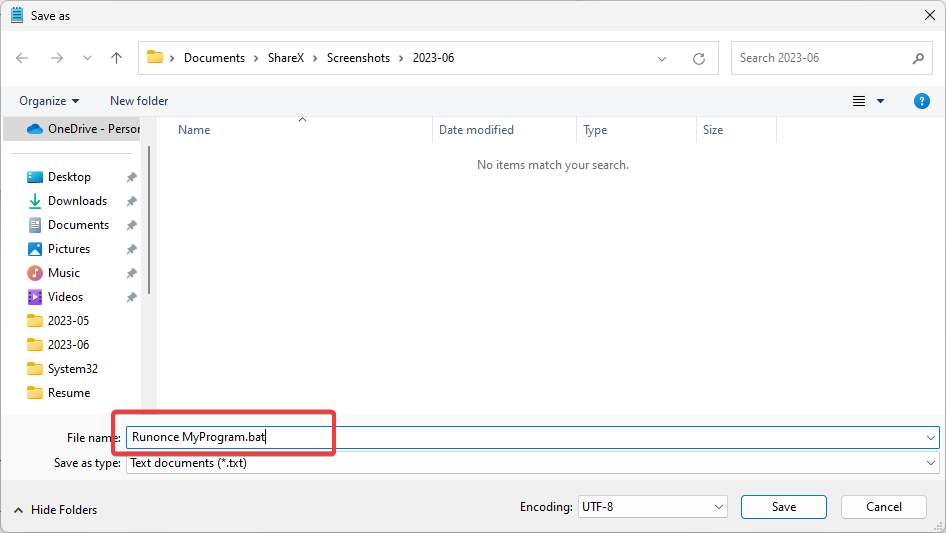
- Konačno, možete pokrenuti batch datoteku dvostrukim klikom na nju, a program će se pokrenuti pri pokretanju.
- Što je Winsat.exe i čemu služi?
- Što je Jucheck.exe i trebate li ga ukloniti?
- Što je Wwahost.exe i čemu služi?
- Što je Nssm.exe i za što se koristi?
Uz informacije u ovom vodiču, uvjereni smo da znate dovoljno o izvršnoj datoteci. Možete provjeriti ima li ažuriranja, ponovno instalirajte svoje aplikacije, ili kontaktirajte razvojnog programera aplikacije za pomoć ako naiđete na probleme s Runoce.exe.
Međutim, ako imate dodatnih pitanja, obratite nam se putem odjeljka za komentare u nastavku.
Još uvijek imate problema? Popravite ih ovim alatom:
SPONZORIRANO
Neki problemi vezani uz upravljačke programe mogu se brže riješiti korištenjem namjenskog alata. Ako i dalje imate problema s upravljačkim programima, samo preuzmite DriverFix i pokrenite ga u nekoliko klikova. Nakon toga, pustite ga da preuzme i ispravi sve vaše pogreške u tren oka!
![Kako ukloniti programe za pokretanje u sustavu Windows 10 [Puni vodič]](/f/b3c53d4cf0b04a41a45ad80aa6616cb5.jpg?width=300&height=460)

